Comment bloquer un expéditeur dans Outlook
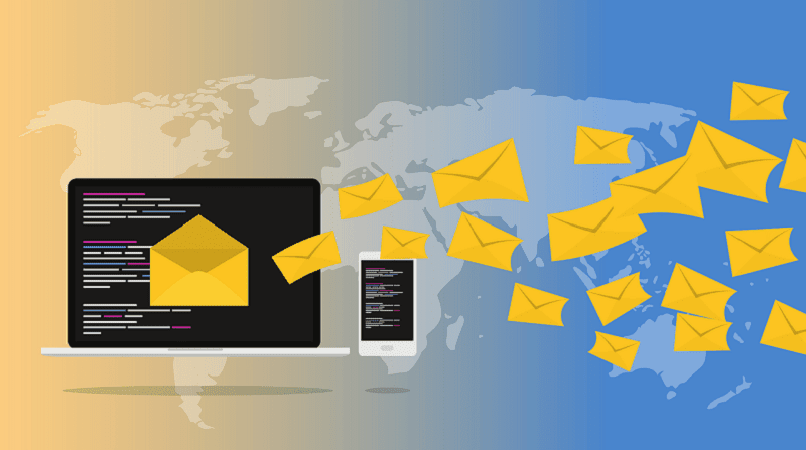
Si vous avez un compte de messagerie dans Outlook et que vous ne trouvez pas comment arrêter de vous envoyer des emails d'un ou plusieurs expéditeurs assez ennuyeux, vous êtes au bon endroit.
Ensuite, nous vous montrerons comment vous pouvez bloquer, tout comme vous lisez, bloquer pas seulement le marquer comme spam, un ou plusieurs expéditeurs en utilisant les outils proposés par Outlook.
Depuis que Hotmail est devenu Outlook, de nombreux avantages ont été offerts à ses anciens et nouveaux utilisateurs. Que vous utilisiez votre compte de messagerie sur votre ordinateur avec le système d'exploitation Windows ou sur votre messagerie Microsoft mobile Android ou iOS , Outlook est un très bon outil.
Comment puis-je bloquer tous les expéditeurs inconnus de mon compte Outlook ?
Avec votre compte de messagerie Outlook, il est très facile de bloquer tous ces expéditeurs inconnus qui continuent de vous envoyer des emails, ce qui est très ennuyeux. En tant qu'utilisateur d'Outlook, vous connaissez peut-être l'option Courrier indésirable, qui vous permet de détourner les courriels inconnus de votre boîte de réception vers la section Spam.
Mais en plus de cette option utile, dans Outlook, nous avons un outil à partir duquel vous pouvez bloquer tous les expéditeurs que vous ne connaissez pas et ainsi empêcher les emails de ces comptes de continuer à arriver, même pas comme spam.
Ci-dessous, nous vous expliquerons comment utiliser cette merveilleuse option qu'Outlook offre à tous ses utilisateurs afin qu'ils puissent éviter les emails inconnus très ennuyeux.

Comment puis-je bloquer quelqu'un dans Outlook ?
Pour utiliser cette fonction de votre compte Outlook pour bloquer quelqu'un et empêcher l'arrivée d'emails inconnus, vous devez effectuer les étapes suivantes :
- Vous devez d'abord vous connecter à votre compte Outlook depuis votre ordinateur ou votre mobile, allez maintenant dans votre boîte de réception.
- Ouvrez l'adresse email de l'expéditeur que vous souhaitez bloquer. En haut où sont affichées les options : supprimer, archiver et spam, vous devez sélectionner 'spam'
- En cliquant sur cette option, trois options s'afficheront : Spam, si nous voulons envoyer le courrier de cet expéditeur dans le dossier Spam ; l'autre option qui s'affiche est Phishing, qui convertirait les emails de ce compte en hameçonnage et enfin l'option que nous recherchons "Bloquer", avec laquelle nous empêcherons les emails de cet expéditeur de nous parvenir à nouveau.
Comment augmenter votre niveau de sécurité contre le spam
Le plus gros problème pour ceux qui utilisent constamment des comptes de messagerie est la quantité de spam qui remplit généralement la boîte de réception. Sans aucun doute, beaucoup de temps précieux est perdu à éliminer ce nombre infini de spams, qui arrivent constamment.
Pour cette raison, et dans le but de rendre l'expérience de ses utilisateurs dans Outlook plus confortable, des filtres anti-spam très efficaces ont été mis en place dans le but d'empêcher ces emails indésirables de prendre de la place dans la boîte de réception.
Ces filtres doivent être configurés pour que leur efficacité soit encore meilleure , nous allons ici vous montrer comment vous pouvez effectuer ces ajustements afin que vous puissiez profiter d'une meilleure expérience lors de l'utilisation d'Outlook.
Si vous utilisez l'application mobile, quatre types de filtres vous seront présentés parmi lesquels vous devrez choisir celui que vous utiliserez comme bon vous semble.
Pas de filtrage automatique
Il n'est pas recommandé d'utiliser cette première option car elle laissera passer tous les emails de n'importe quel expéditeur, de sorte que c'est l'utilisateur qui décide lequel envoyer au dossier 'Junk'.
Le minimum
Cette option vous permet de filtrer les spams qui sont très évidents, donc la sécurité qu'elle offre est très minime , il est très probable que des spams se faufilent.
Maximum
Avec cette option, un degré de protection plus large est offert puisque tout email considéré comme suspect sera envoyé dans le dossier Spam, qu'il le soit ou non, de sorte que l'utilisateur devra vérifier ledit dossier pour voir s'il n'est pas allé quelque part. courrier important.
uniquement les listes sûres
Il s'agit de l'option la plus personnalisable parmi ces filtres , avec laquelle l'utilisateur doit noter les adresses email qu'il sera autorisé à recevoir dans la boîte de réception. Sinon, tous les messages provenant d'un expéditeur en dehors de cette liste seront envoyés dans le dossier Spam.
Désormais, si vous utilisez votre compte Outlook depuis votre ordinateur, les options de filtrage sont moins nombreuses et plus simples. Par exemple, nous trouverons ici un filtre standard qui est conçu pour empêcher le passage d'emails qu'il considère comme du spam.
Et un autre filtre exclusif qui n'autorisera que les emails répertoriés comme adresses sûres. Il existe également un outil pour bloquer le contenu des adresses email inconnues, quelle que soit celle que vous décidez d'activer, vous devez vous assurer d'enregistrer les modifications que vous apportez.
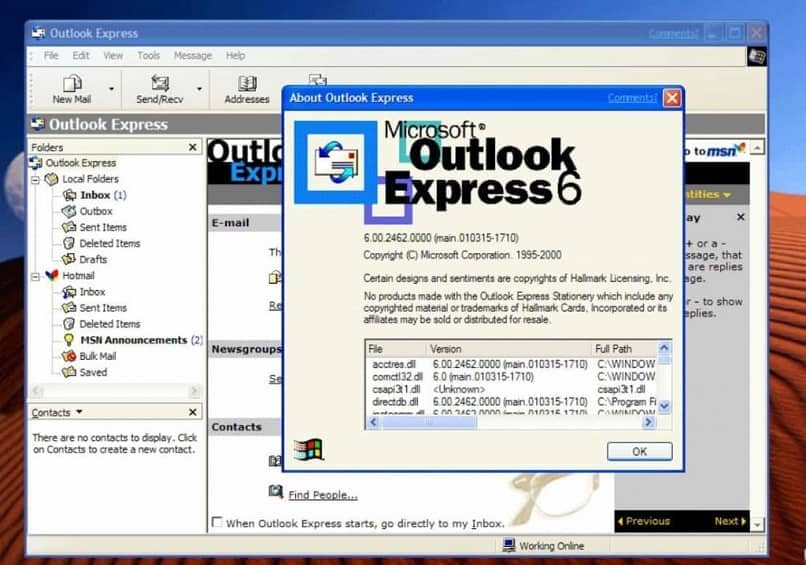

Laisser un commentaire